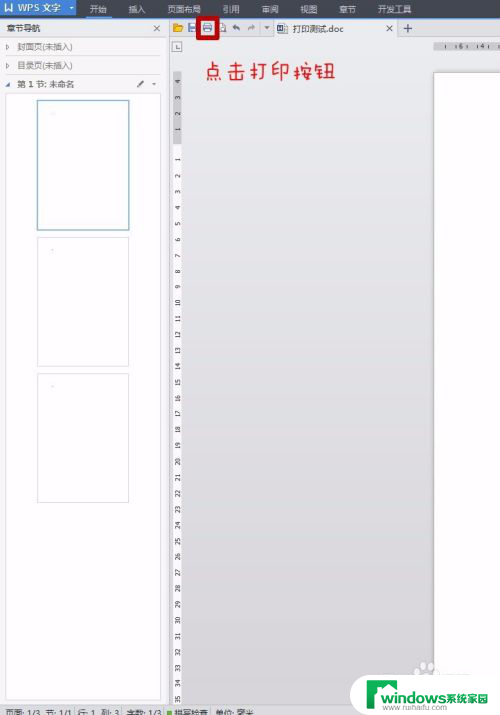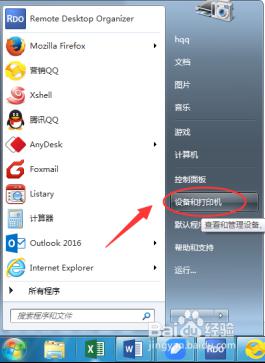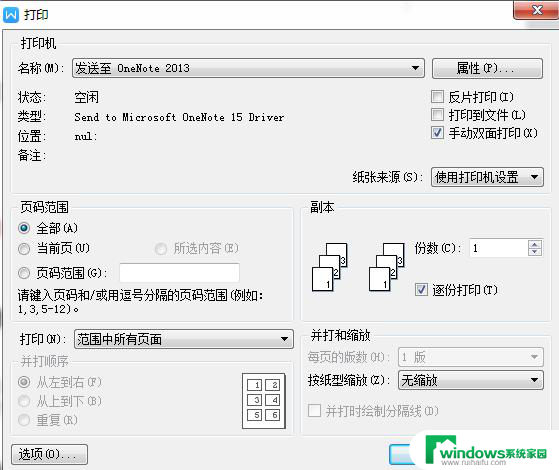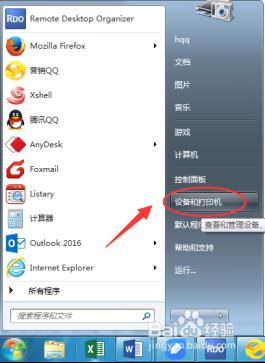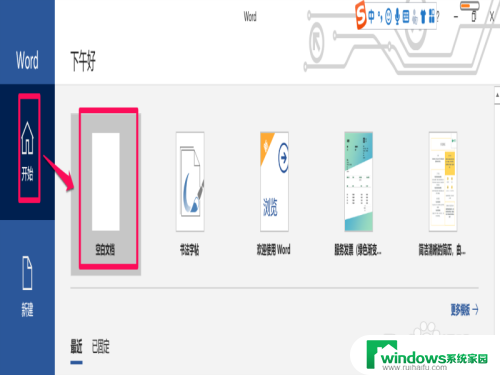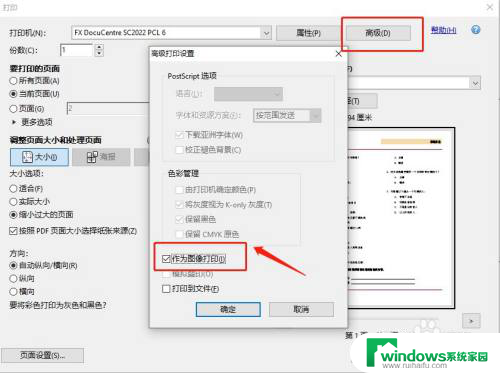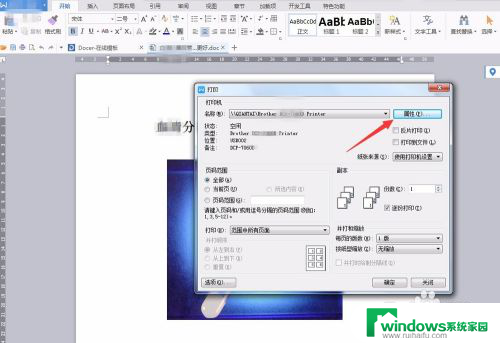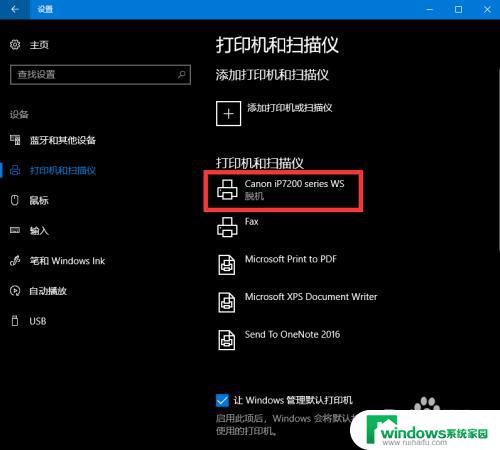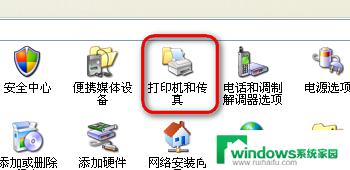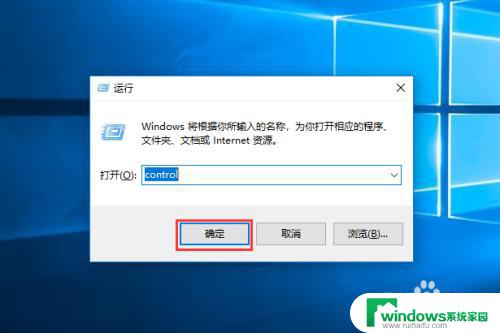电脑打印文件怎么打印双面 打印机双面打印教程
更新时间:2024-06-10 16:37:30作者:yang
现在随着科技的不断发展,电脑和打印机已经成为我们日常办公生活中必不可少的工具,在使用打印机打印文件时,双面打印是一种节约纸张和环保的常见方式。对于一些不熟悉操作的人来说,如何在电脑上设置双面打印可能会有些困惑。下面将为大家详细介绍电脑打印文件如何进行双面打印的方法和教程。愿本文能帮助大家更加便捷地利用打印机进行双面打印。
具体方法:
1.对于支持双面打印的打印机,那么就方便多了。如图所示(小编用的是WPS),点击打印。在打印界面中,点击右上方的“属性”,进入属性页面。
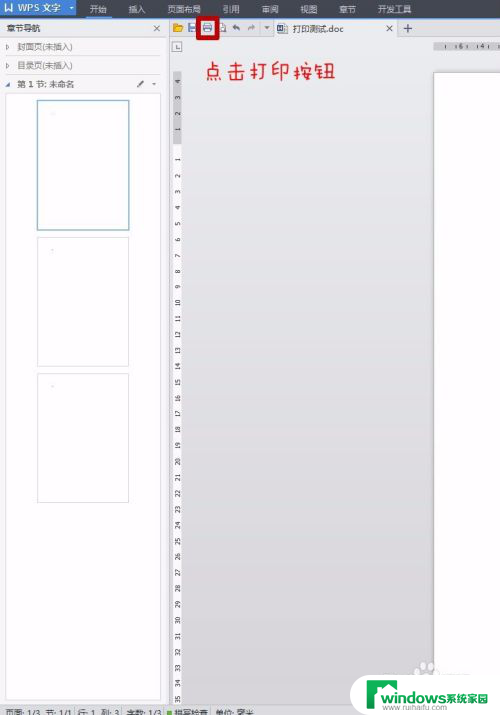
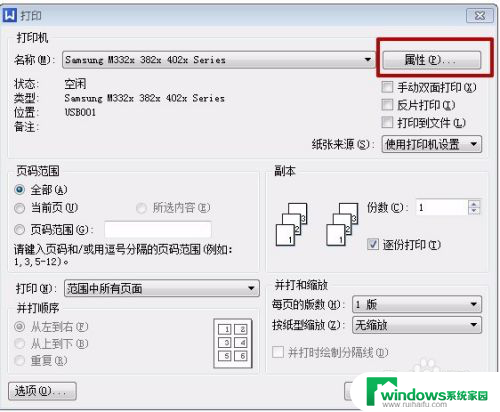
2.在“属性”页面中,第一栏“偏好设置”里。选择“双面打印”,点击“确定”,然后再“确定”,即可进行双面打印。
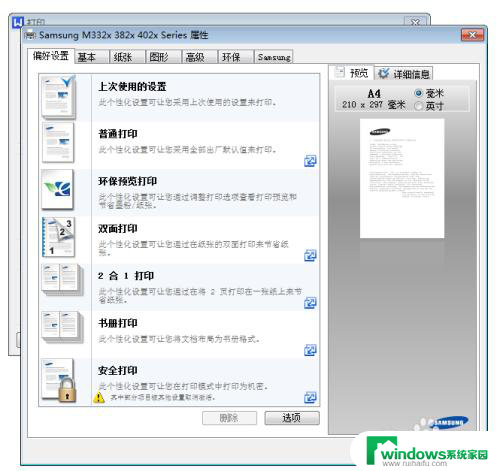
3.在本次打印中,如果一直不关闭WPS。在不改变属性的前提下,打印机会一直保持双面打印;如果WPS关闭后重新打开,需要重新设置双面打印功能。
以上就是关于如何在电脑上打印文件双面的所有内容,如果您遇到相同的情况,您可以按照以上方法来解决。